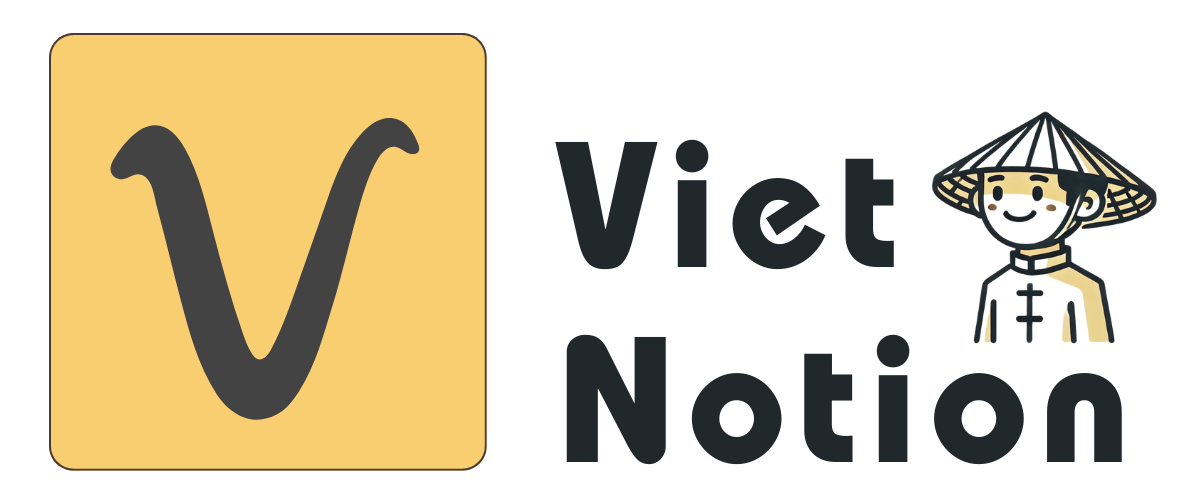Bạn có muốn nhìn thấy dữ liệu của mình một cách rõ ràng và trực quan hơn, đồng thời có khả năng ra quyết định nhanh chóng và chính xác hơn, thay vì phải ngồi “đếm cột” hay lướt qua từng dòng dữ liệu trong Database một cách thủ công và mất thời gian? Notion Charts chính là công cụ giúp bạn tạo ra các biểu đồ trực quan đẹp mắt ngay bên trong không gian làm việc Notion của mình, với khả năng cập nhật dữ liệu theo thời gian thực một cách tự động, đồng thời luôn bám sát ngữ cảnh và quy trình công việc hiện tại của bạn.
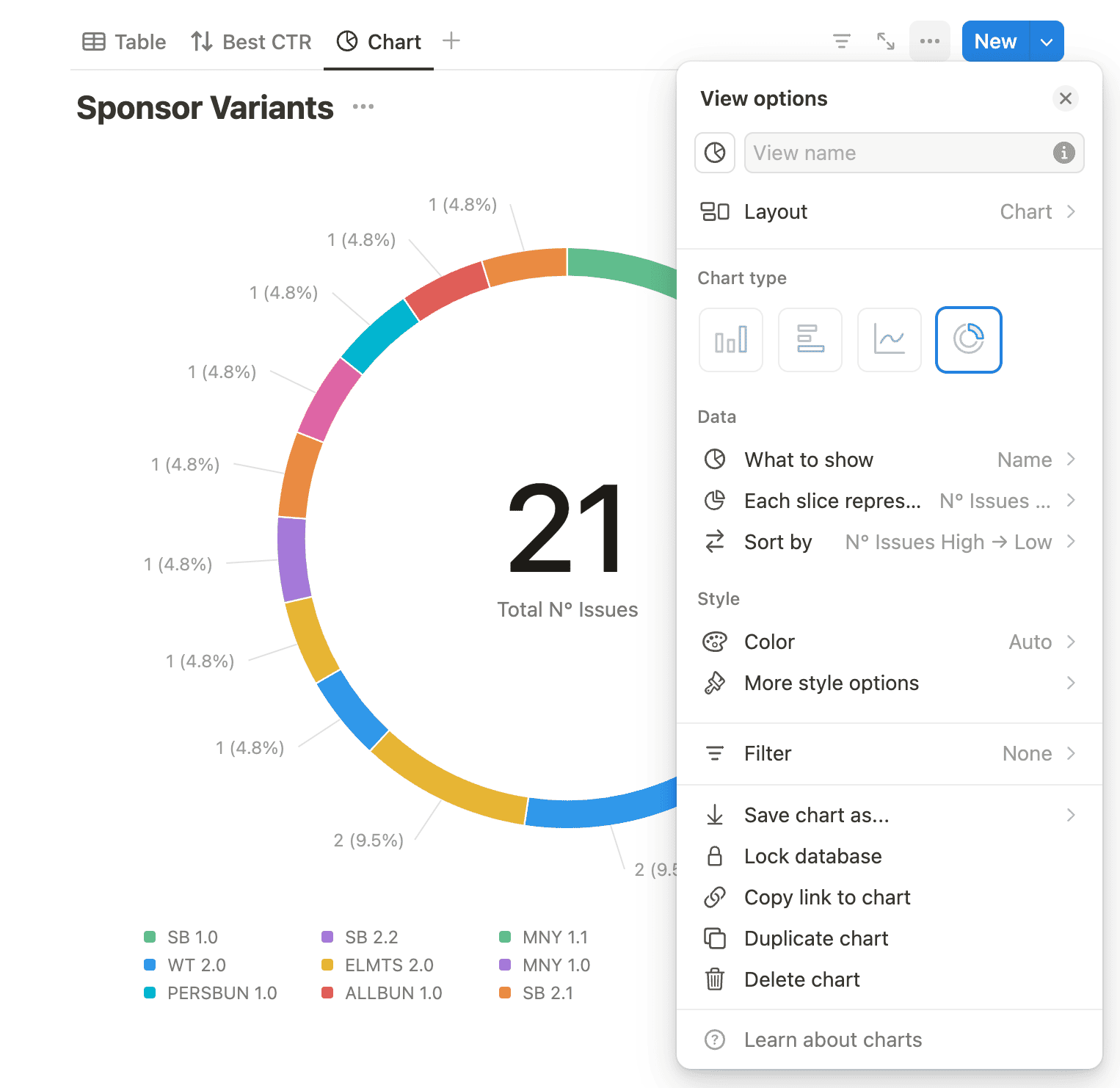
Notion Charts là gì?
Notion Charts là một dạng View mới của Database bên cạnh Table, Board, Calendar, Timeline, List, Gallery. Bạn có 3 loại biểu đồ cơ bản: Bar (dọc/ngang), Line, Donut. Mặc dù còn vài hạn chế, biểu đồ đã đủ để tạo “snapshot” hữu ích và gợi ý insight mà mắt thường khó thấy.
Tạo biểu đồ trong Notion (bắt đầu nhanh)
- Chuẩn bị một Database với vài Properties có ý nghĩa.
- Tạo View mới và chọn Chart, hoặc gõ
/chart. - Chọn loại biểu đồ và đặt X axis cùng Y axis phù hợp. Với Donut, mỗi “miếng” biểu diễn một nhóm dữ liệu.
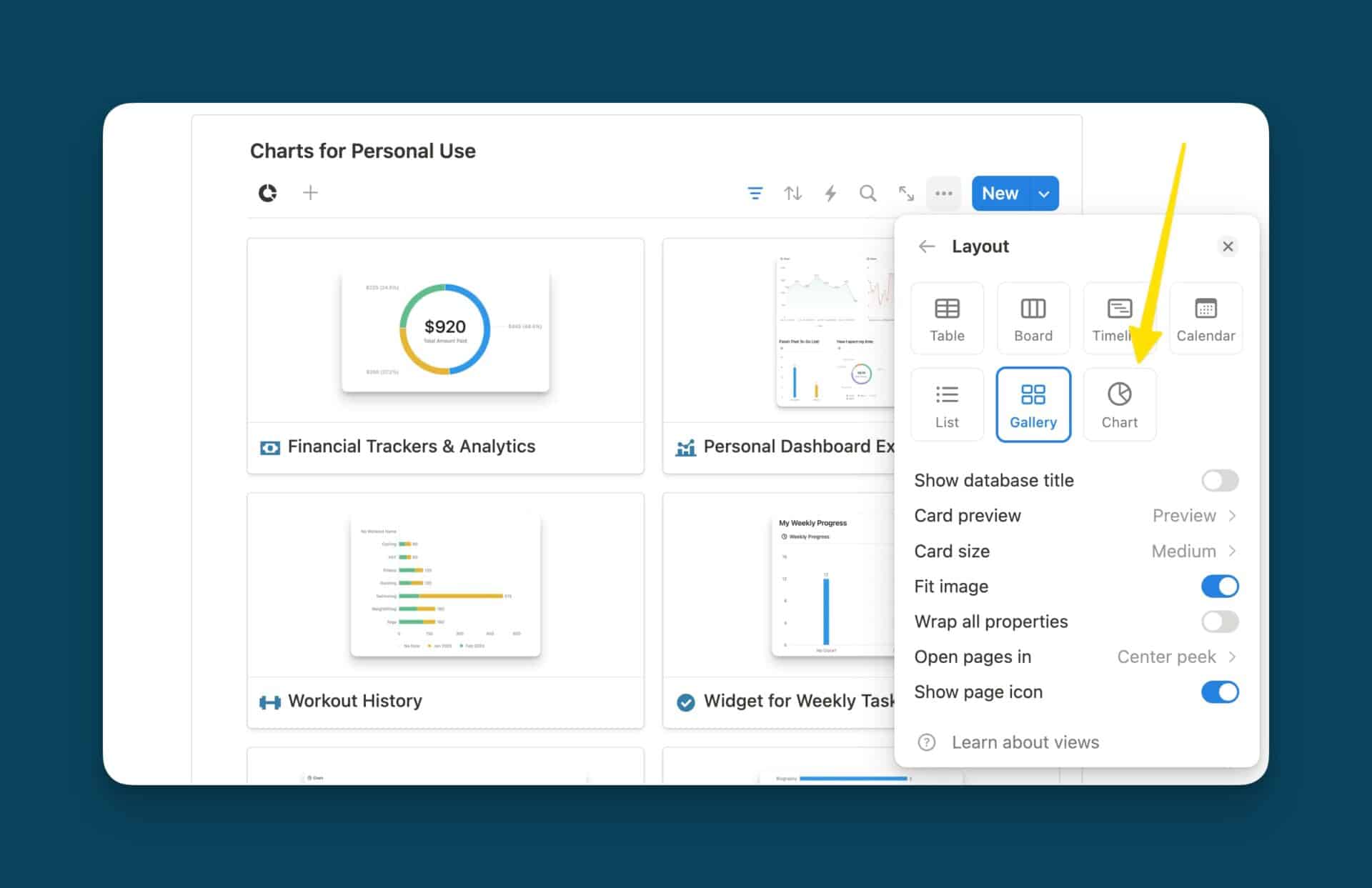
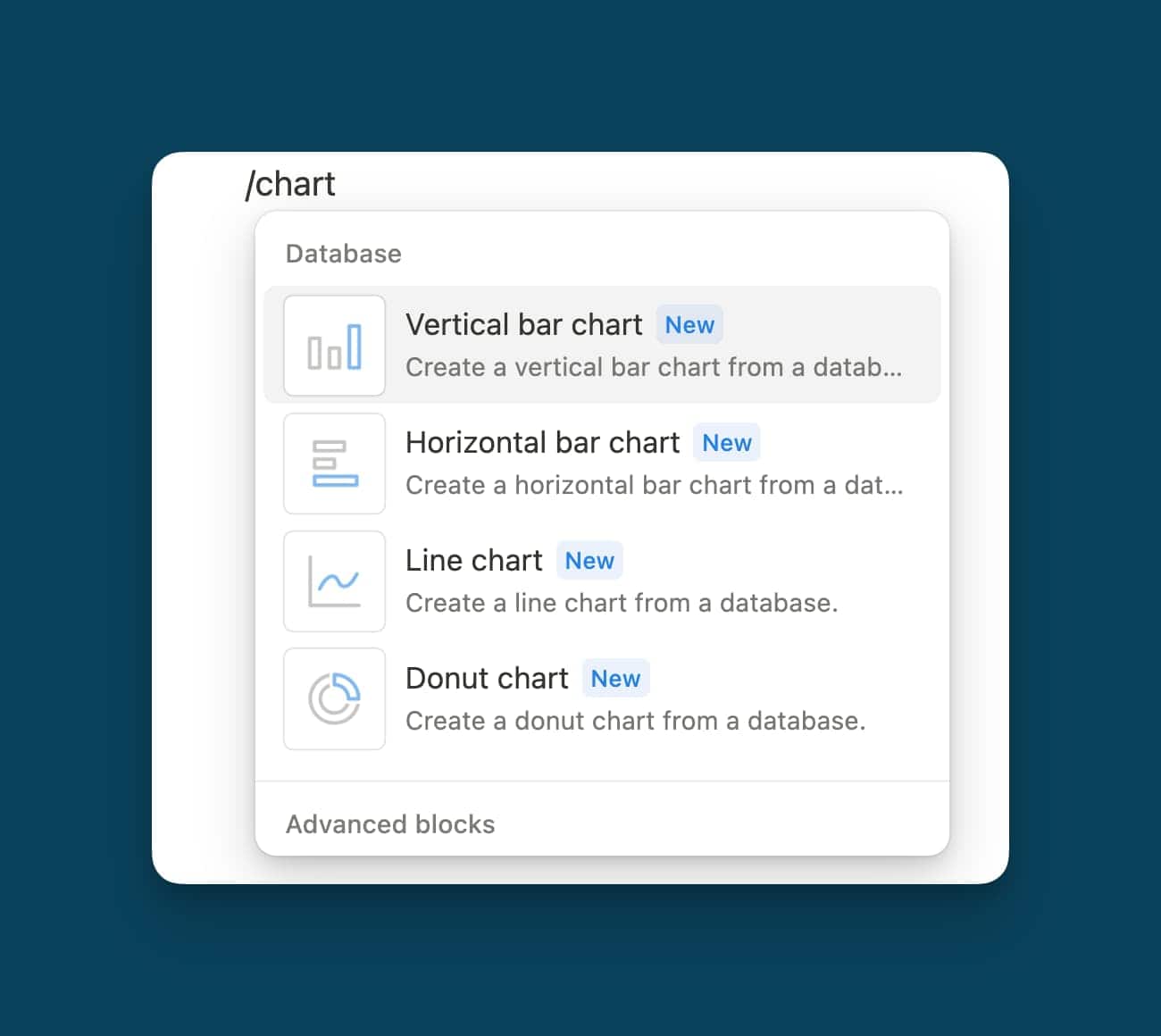
Gợi ý tư duy đơn giản: “Tôi muốn xem [dữ liệu] trên trục Y theo [thuộc tính] trên trục X.”
Ví dụ: đếm số Tasks theo Person.
Hiện mỗi biểu đồ chỉ dùng 1 property cho trục chính. Dùng Group by để “chia nhỏ” thêm một lớp.
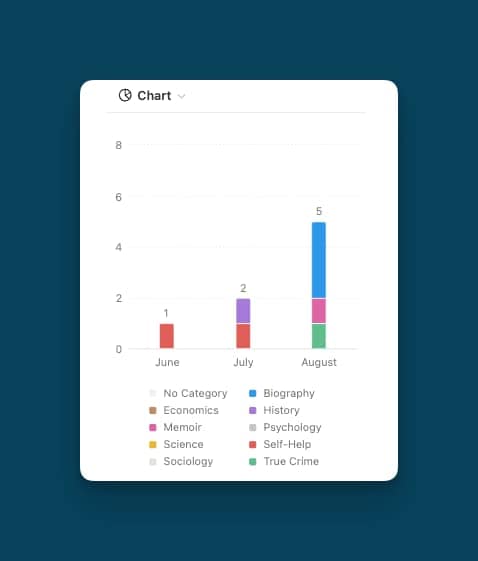
Các loại biểu đồ và cách thiết lập
1) Donut (Biểu đồ tròn)
- Tạo Chart view (Chế độ xem biểu đồ) → chọn Donut.
- Cấu hình phần Data (Dữ liệu): chọn “What to show” (Hiển thị gì), “Each slice represents” (Mỗi phần đại diện cho), “Sort by” (Sắp xếp theo).
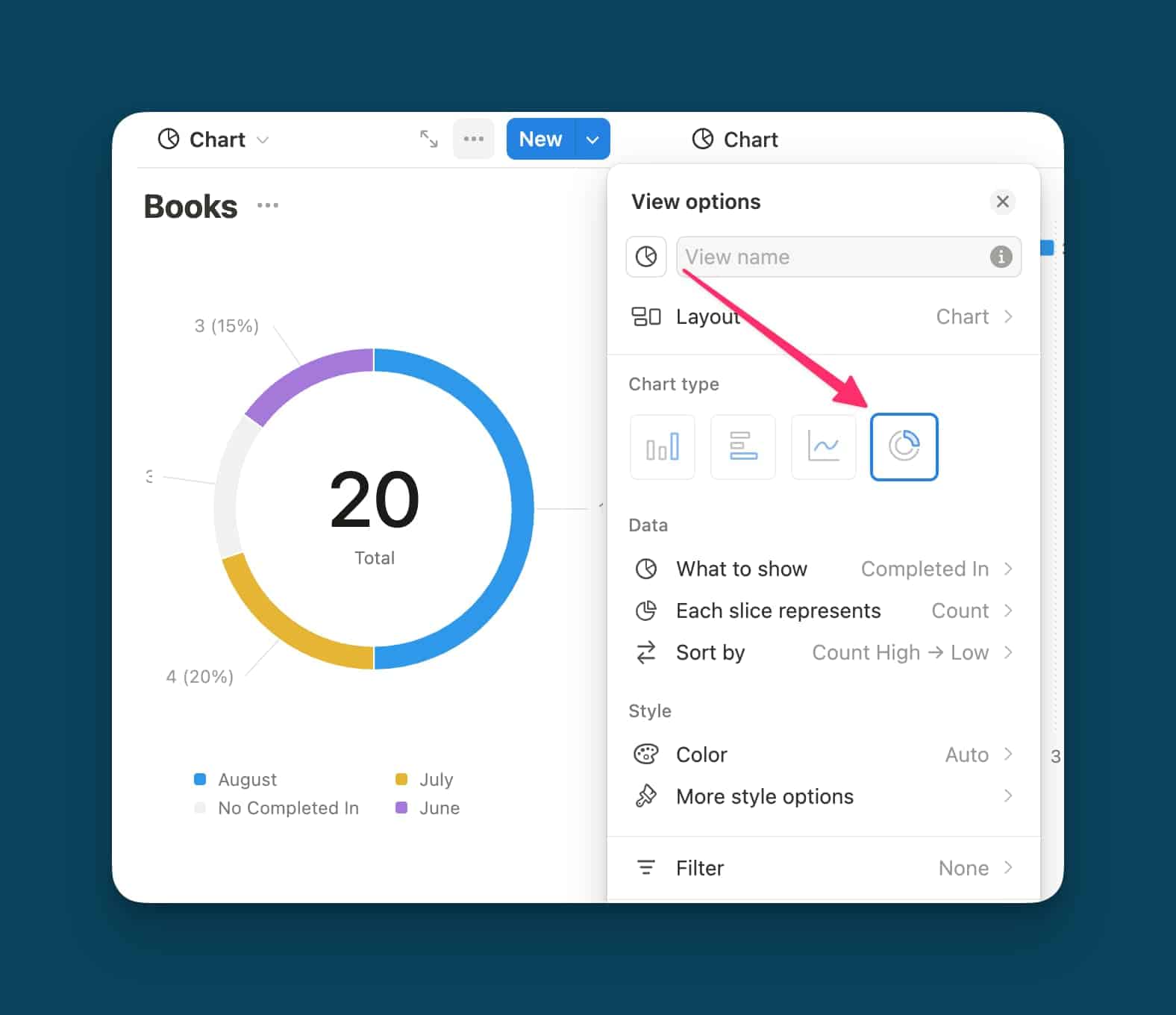
2) Bar (Biểu đồ cột dọc/ngang)
- Tạo Chart view → chọn Vertical bar (Cột dọc) hoặc Horizontal bar (Cột ngang).
- X axis (Trục X): What to show (Hiển thị gì), Sort by (Sắp xếp theo), Omit zero values (Bỏ qua giá trị 0).
- Y axis (Trục Y): What to show (Hiển thị gì), Group by (Nhóm theo), Cumulative (Tích luỹ theo thời gian).
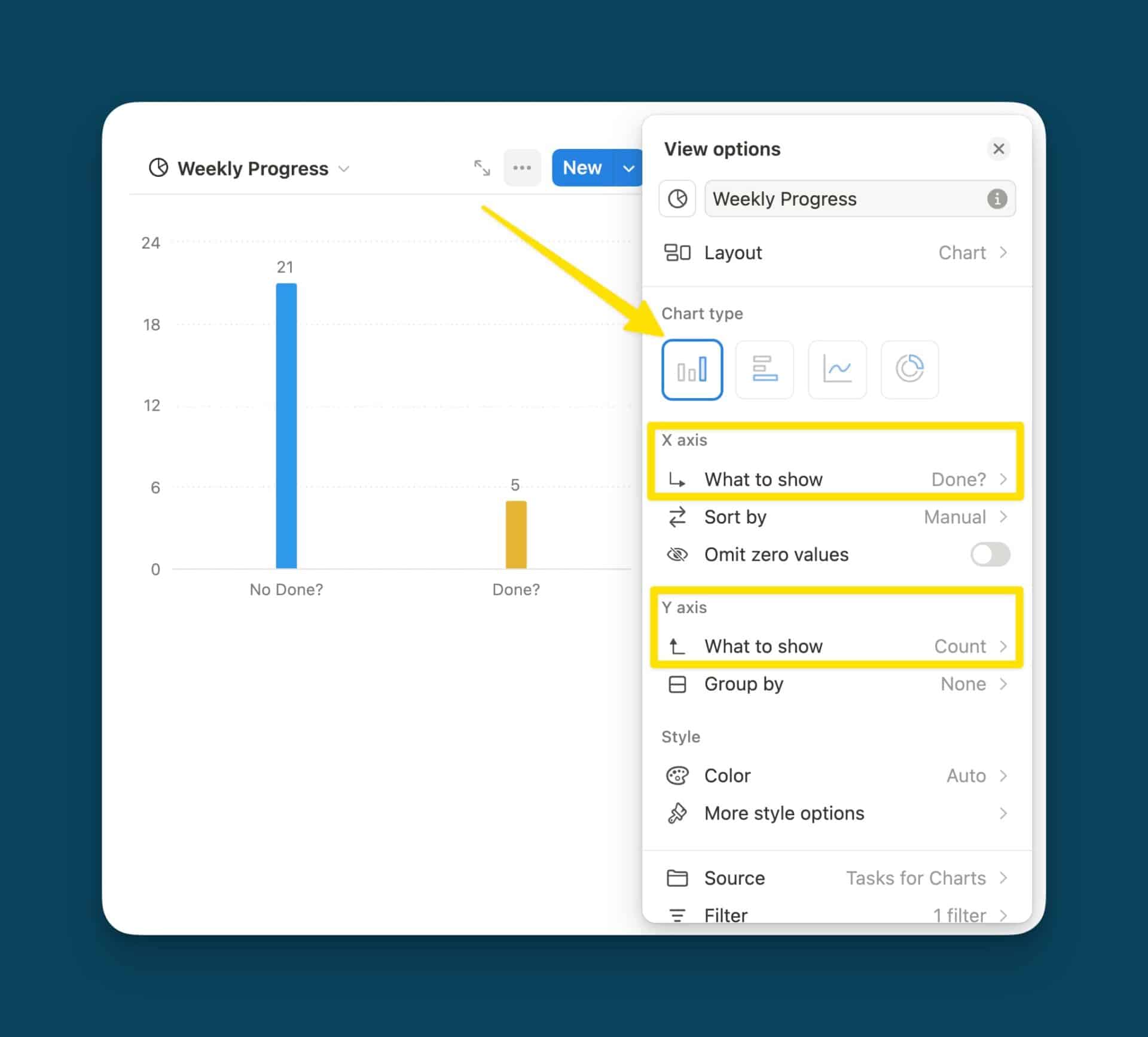
3) Stacked Bar (Biểu đồ cột xếp chồng)
- Dựa trên Bar và thêm Group by (Nhóm theo) để xếp nhiều lớp theo nhóm.
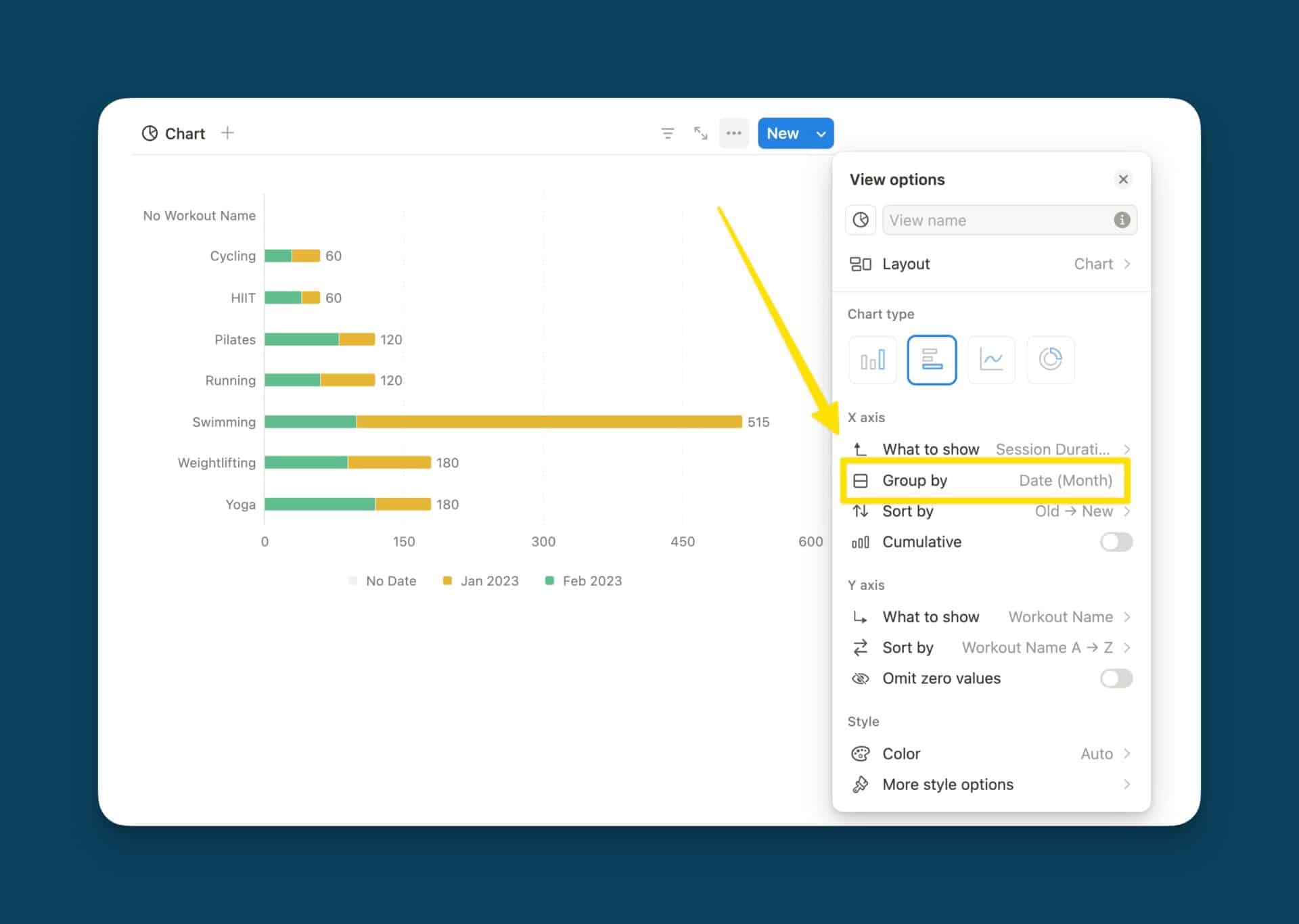
4) Line (Biểu đồ đường)
- Tạo Chart view → chọn Line.
- Nên đặt trục X theo thời gian (Ngày/Tuần/Tháng/Năm) để xem xu hướng.
- Bật Cumulative (Tích luỹ) để thấy dữ liệu cộng dồn theo thời gian.
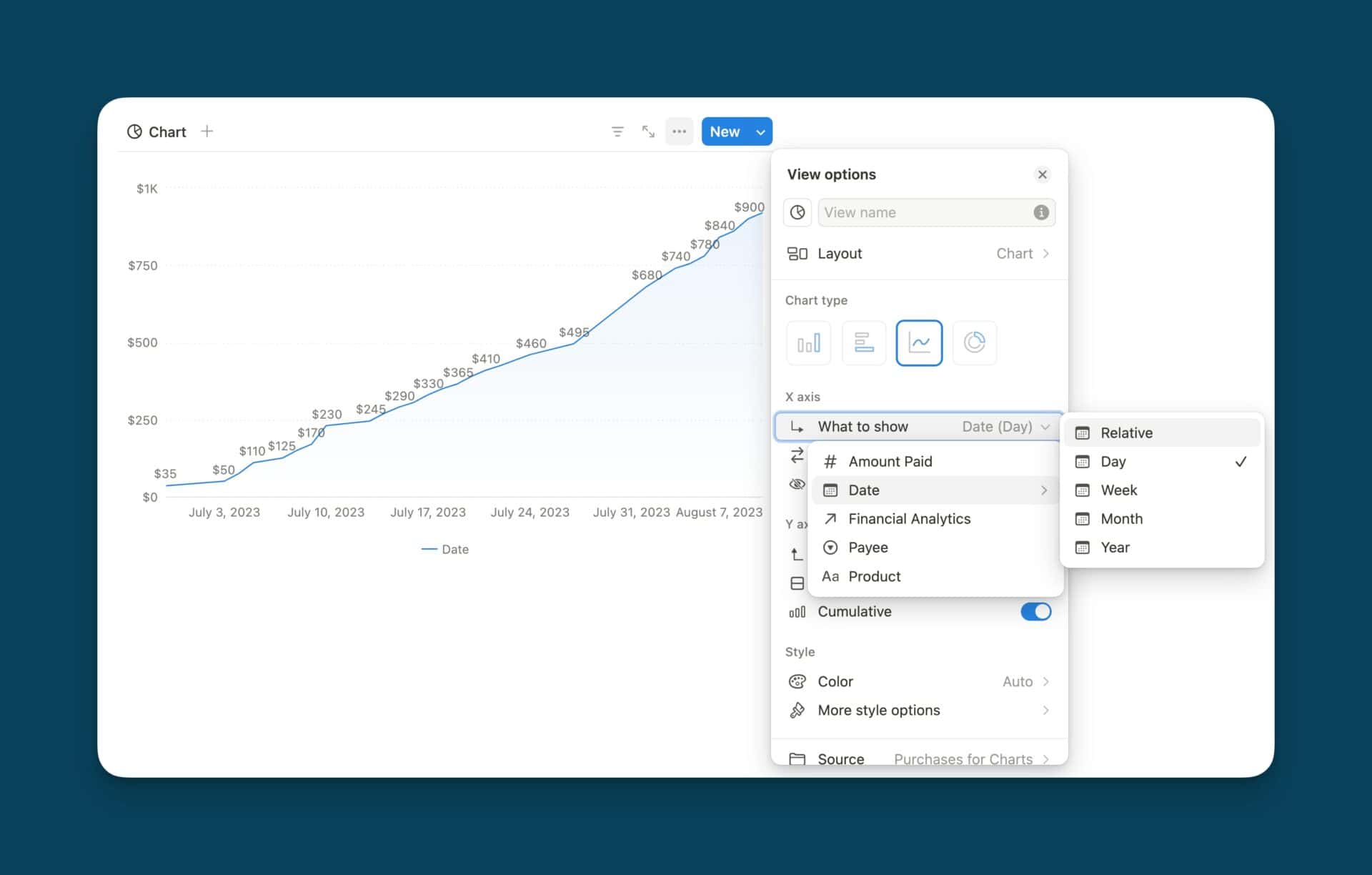
Hiện Notion Charts chưa hỗ trợ combo chart (biểu đồ kết hợp nhiều loại). Bạn có thể dùng các công cụ bên ngoài để nhúng vào trang nếu cần biểu đồ nâng cao hơn.
FAQ (Câu hỏi thường gặp)
Notion Charts có miễn phí không?
- Free plan (Gói miễn phí): tạo được 1 biểu đồ. Gói trả phí: không giới hạn.
Tạo Chart từ Database như thế nào?
- Nhấn nút + bên cạnh View (Chế độ xem) của Database → chọn Chart, hoặc gõ
/chartrồi chọn nguồn dữ liệu.
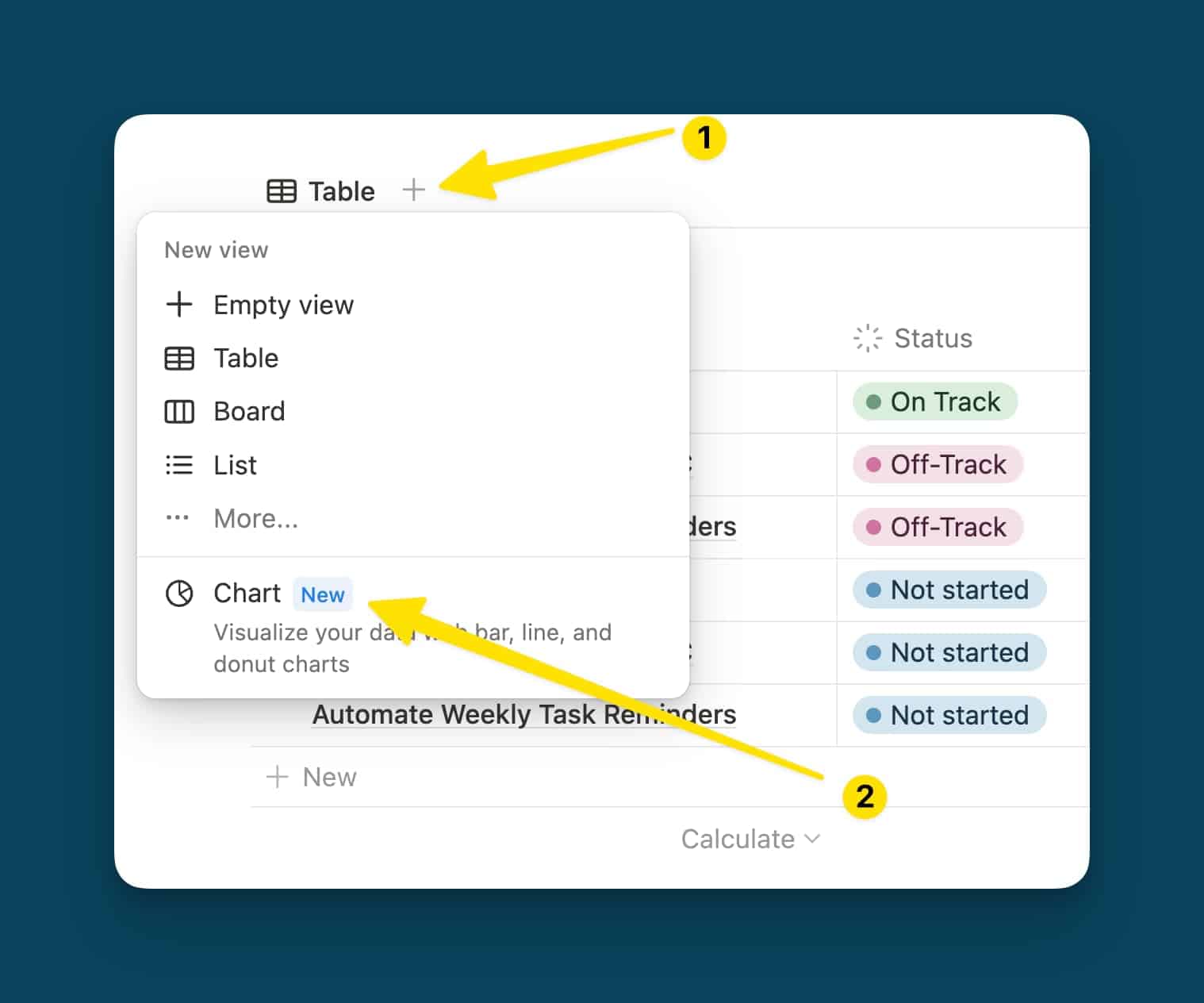
Tuỳ chỉnh màu sắc thế nào?
- Mở View options (Tuỳ chọn xem) → Color (Màu sắc). Nếu dữ liệu đến từ Select/Multi-select/Status, chọn Auto (Tự động) để màu khớp với màu của thuộc tính đó.
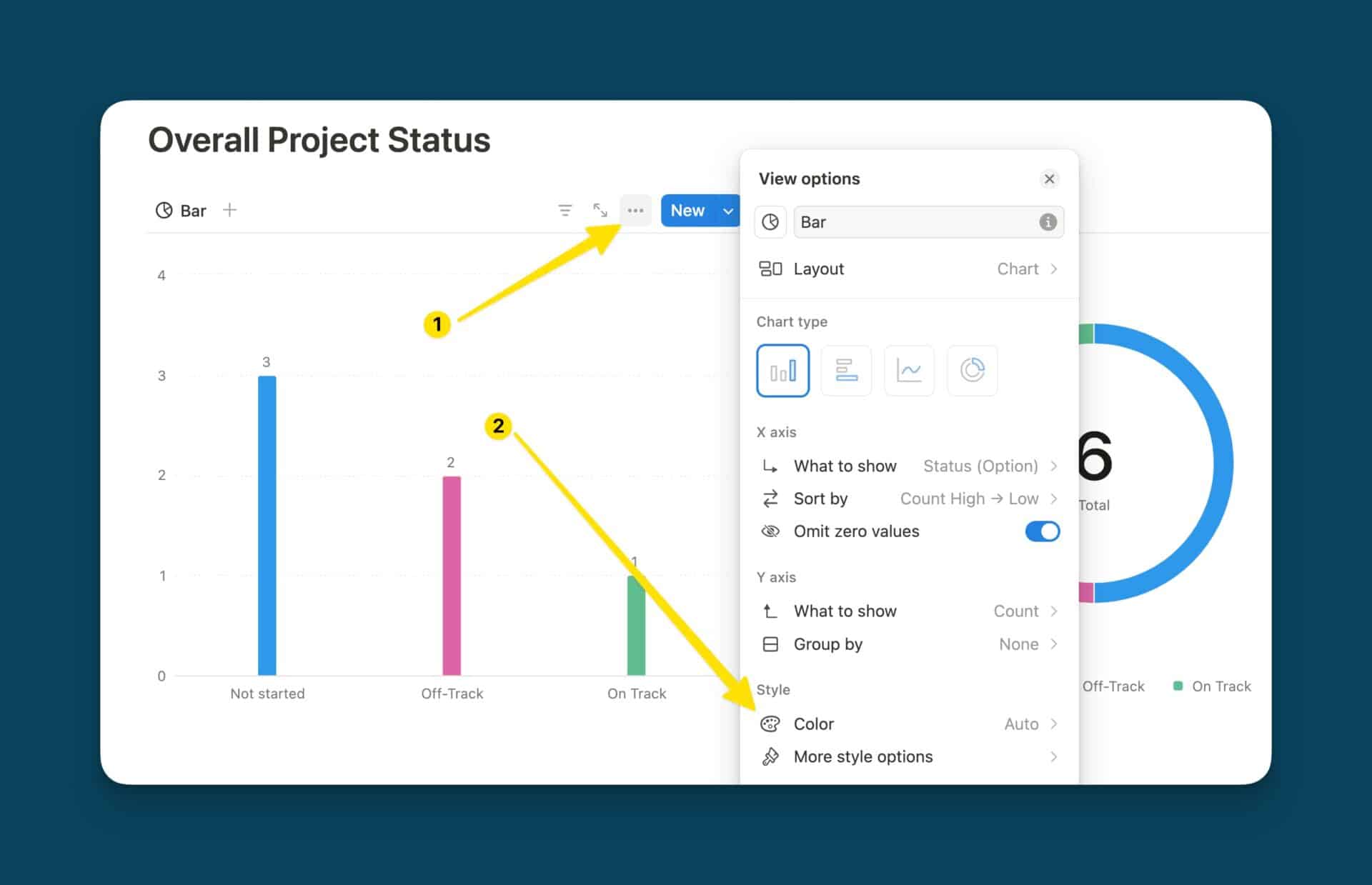
Kết luận
Notion Charts giúp chuyển dữ liệu thô thành biểu đồ trực quan, dễ hiểu. Để tạo biểu đồ hiệu quả, hãy chọn đúng thuộc tính cho trục X và trục Y, tận dụng Group by để phân loại dữ liệu và bật Cumulative khi cần xem tổng tích luỹ theo thời gian. Người mới nên bắt đầu với Bar và Line để theo dõi chỉ số theo thời gian, sau đó bổ sung Donut để xem tỷ trọng tổng thể.